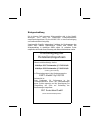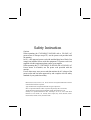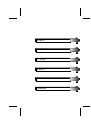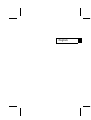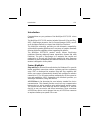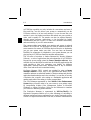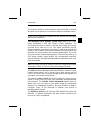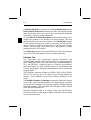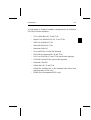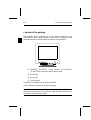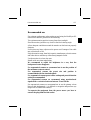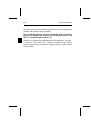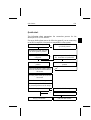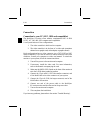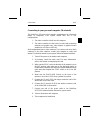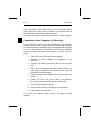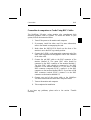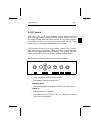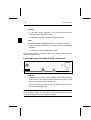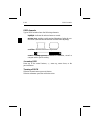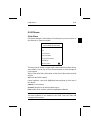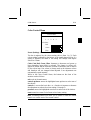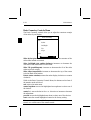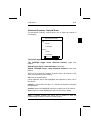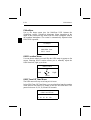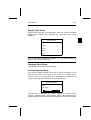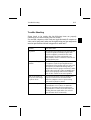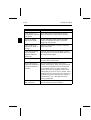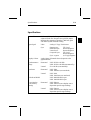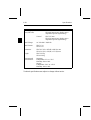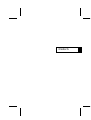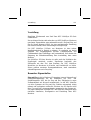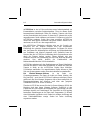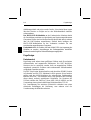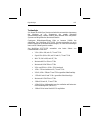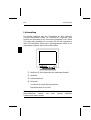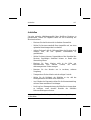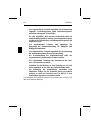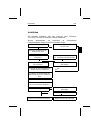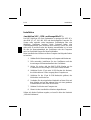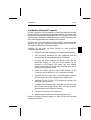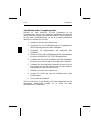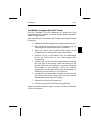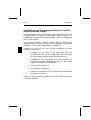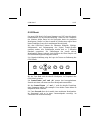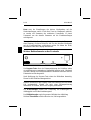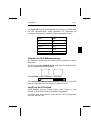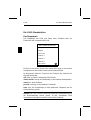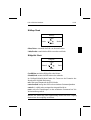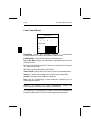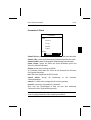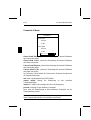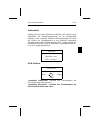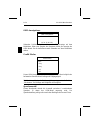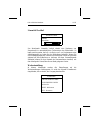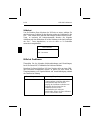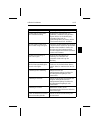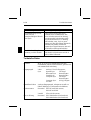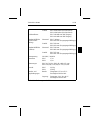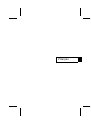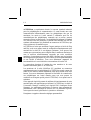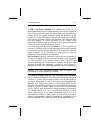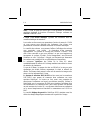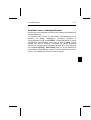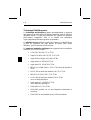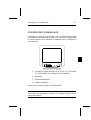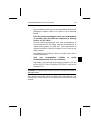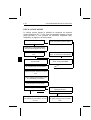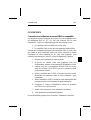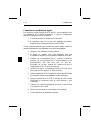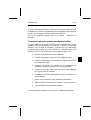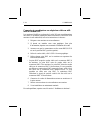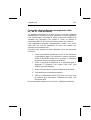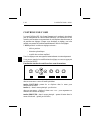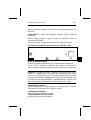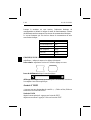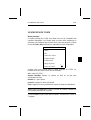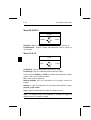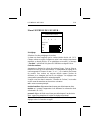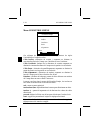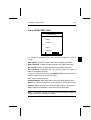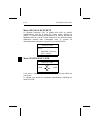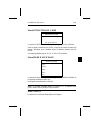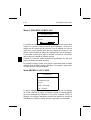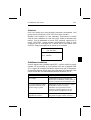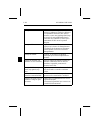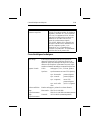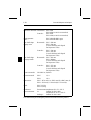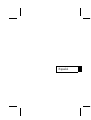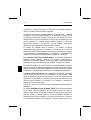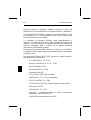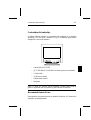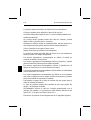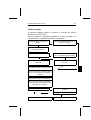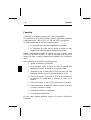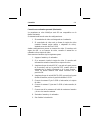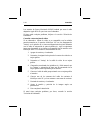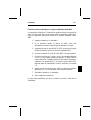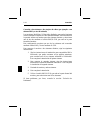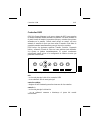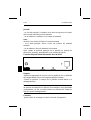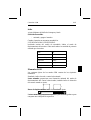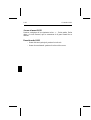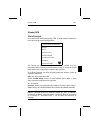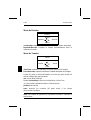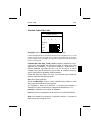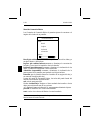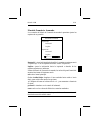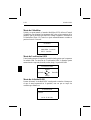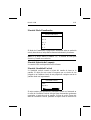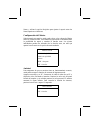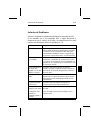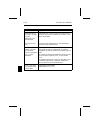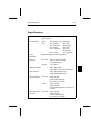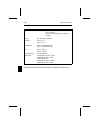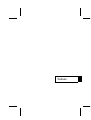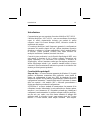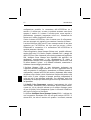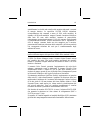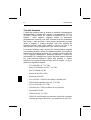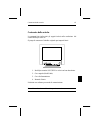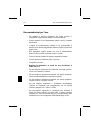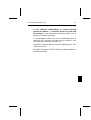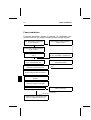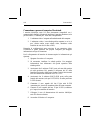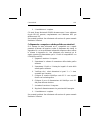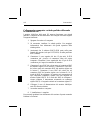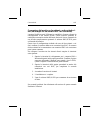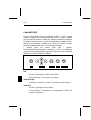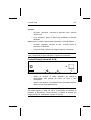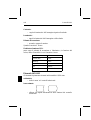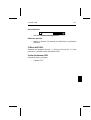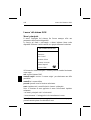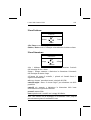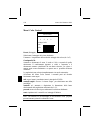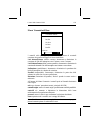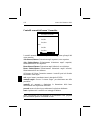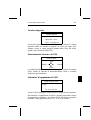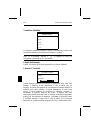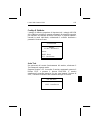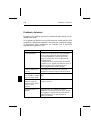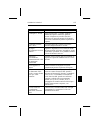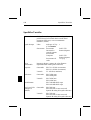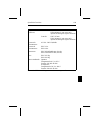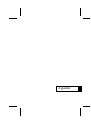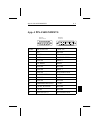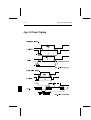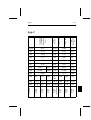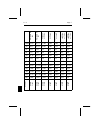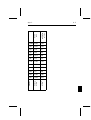NEC MultiSync® XP21 Manuale del proprietario
- Categoria
- TV
- Tipo
- Manuale del proprietario
Questo manuale è adatto anche per
La pagina si sta caricando...
La pagina si sta caricando...
La pagina si sta caricando...
La pagina si sta caricando...
La pagina si sta caricando...
La pagina si sta caricando...
La pagina si sta caricando...
La pagina si sta caricando...
La pagina si sta caricando...
La pagina si sta caricando...
La pagina si sta caricando...
La pagina si sta caricando...
La pagina si sta caricando...
La pagina si sta caricando...
La pagina si sta caricando...
La pagina si sta caricando...
La pagina si sta caricando...
La pagina si sta caricando...
La pagina si sta caricando...
La pagina si sta caricando...
La pagina si sta caricando...
La pagina si sta caricando...
La pagina si sta caricando...
La pagina si sta caricando...
La pagina si sta caricando...
La pagina si sta caricando...
La pagina si sta caricando...
La pagina si sta caricando...
La pagina si sta caricando...
La pagina si sta caricando...
La pagina si sta caricando...
La pagina si sta caricando...
La pagina si sta caricando...
La pagina si sta caricando...
La pagina si sta caricando...
La pagina si sta caricando...
La pagina si sta caricando...
La pagina si sta caricando...
La pagina si sta caricando...
La pagina si sta caricando...
La pagina si sta caricando...
La pagina si sta caricando...
La pagina si sta caricando...
La pagina si sta caricando...
La pagina si sta caricando...
La pagina si sta caricando...
La pagina si sta caricando...
La pagina si sta caricando...
La pagina si sta caricando...
La pagina si sta caricando...
La pagina si sta caricando...
La pagina si sta caricando...
La pagina si sta caricando...
La pagina si sta caricando...
La pagina si sta caricando...
La pagina si sta caricando...
La pagina si sta caricando...
La pagina si sta caricando...
La pagina si sta caricando...
La pagina si sta caricando...
La pagina si sta caricando...
La pagina si sta caricando...
La pagina si sta caricando...
La pagina si sta caricando...
La pagina si sta caricando...
La pagina si sta caricando...
La pagina si sta caricando...
La pagina si sta caricando...
La pagina si sta caricando...
La pagina si sta caricando...
La pagina si sta caricando...
La pagina si sta caricando...
La pagina si sta caricando...
La pagina si sta caricando...
La pagina si sta caricando...
La pagina si sta caricando...
La pagina si sta caricando...
La pagina si sta caricando...
La pagina si sta caricando...
La pagina si sta caricando...
La pagina si sta caricando...
La pagina si sta caricando...
La pagina si sta caricando...
La pagina si sta caricando...
La pagina si sta caricando...
La pagina si sta caricando...
La pagina si sta caricando...
La pagina si sta caricando...
La pagina si sta caricando...
La pagina si sta caricando...
La pagina si sta caricando...
La pagina si sta caricando...
La pagina si sta caricando...
La pagina si sta caricando...
La pagina si sta caricando...
La pagina si sta caricando...
La pagina si sta caricando...
La pagina si sta caricando...
La pagina si sta caricando...
La pagina si sta caricando...
La pagina si sta caricando...
La pagina si sta caricando...
La pagina si sta caricando...
La pagina si sta caricando...
La pagina si sta caricando...
La pagina si sta caricando...
La pagina si sta caricando...
La pagina si sta caricando...
La pagina si sta caricando...
La pagina si sta caricando...
La pagina si sta caricando...
La pagina si sta caricando...
La pagina si sta caricando...
La pagina si sta caricando...
La pagina si sta caricando...
La pagina si sta caricando...
La pagina si sta caricando...
La pagina si sta caricando...
La pagina si sta caricando...
La pagina si sta caricando...
La pagina si sta caricando...
La pagina si sta caricando...
La pagina si sta caricando...
La pagina si sta caricando...

Italiano

Introduzione
Congratulazioni per aver acquistato il monitor MultiSync XP17/XP21!
I Monitor MultiSync ,XP17 e XP21, sono un concentrato di tecnologia
capaci di offrire caratteristiche esclusive per prodotti di questa
categoria; come l’On Screen Manager (OSM), innovativo sistema di
regolazione del monitor.
La tecnologia MultiSync (multi frequenza) permette la configurazione
automatica del monitor rispetto alle piu’ diffuse piattaforme operative
(hardware e software) e la piena compatibilita’ con gli standard grafici
di mercato. Questo permette l’utilizzo dello stesso monitor con
molteplici risoluzioni e standard, sia attuali che futuri.
Costruiti in piena conformita’ con la filosofia ErgoDesign di NEC, sono
stati pensati in funzione di chi li utilizza, ponendo l’attenzione agli
aspetti ergonomici e di convivenza con l’operatore. L’obiettivo di
ErgoDesign e’ offrire il massimo comfort per una migliore produttivita’.
Inoltre ErgoDesign include i piu’ restrittivi standard relativi al basso
consumo e alla non emissione di radiazioni e prevede la riciclabilita’ del
monitor per futuri processi produttivi.
Caratteristiche principali
Plug and Play
e’ la nuova soluzione presentata da Windows 95, la quale
permette un’istantanea connessione delle periferiche, senza perdite di
tempo con configurazioni di ogni tipo. NEC ha introdotto nei propri
monitors le capacita’ di Plug and Play, permettendone l’identificazione e la
configurazione automatica. I monitors della serie XP informano il sistema
delle loro capacita’ e del modello. NEC e Microsoft provvederanno a
fornire una semplice procedura di configurazione.
ACCESS.bus e’ un nuovo standard di comunicazione che permette di far
colluquiare, in modo bidirezionale, le varie periferiche (es. monitor, tastiera,
mouse ecc..) con il sistema (es. PC). Il sistema in tal modo puo’ identificare e
configurare in modo automatico la periferica collegata (vedi Plug and Play),
ma non solo, puo’ anche a sua volta fornire istruzioni di settaggio alla
periferica stessa. In tal modo si potra’ essere sempre sicuri che, il vostro
monitor e il vostro sistema, stiano sempre lavorando nella migiore
Introduzione I-1

configurazione possibile. La connessione dell’ACCESS.bus tra il
monitor e il sistema puo’ avvenire in qualsiasi momento senza dover
spegnere il monitor o il sistema. Il monitor potra’ essere regolato e
personalizzato (geometria, temperatura colore ecc..) direttamente da
sistema con l’ausilio di applicativi software.
Grazie al sistema ACCESS.bus, oltre al comune cavo di collegamento,
non sono necessari cavi aggiuntivi per connettere il monitor al sistema.
I monitor MultiSync della serie XP sono comunque muniti di una presa
aggiuntiva per l’ACCESS.bus, del tipo usata per mouse e tastire.
Permettendo la connessione e la sconnessione dell’ACCESS.bus in
qualsiasi momento si desideri.
Grazie all’applicativo Image Manager Software sara’ possibile utilizzare i
monitor della serie XP in modo completo, sfruttando tutti i vantaggi dati
dall’ACCES.bus. Oltre al sistema di power saving contenuto nell’applicativo
IPM, Intelligent Power Manager sono disponibili altri applicativi, che
spiegheremo successivamente, e che permetterannno di aiutare a
personalizzare il monitor con le di differenti applicazioni, aree di lavoro, orari
di utilizzo durante il giorno e di differenti utilizzatori, memorizzare e
richiamare ciascun settaggio personalizzato.
L’On-Sreen Manager, OSM, e’ stato ulteriormete sivuluppato con
l’applicativo Monitor Manager Software. E’ un nuovo applicativo facile da
usare che permette di configurare e memorizzare un illimitato numero di
configurazioni, contenuti nell’OSM del monitor, direttamente dalla tastiera
del sistema, oltre a fornire i valori di risoluzione di utilizzo del monitor e dei
livelli colore. Si potra’ collegare ad esempio specifiche configurazioni di
colore non solo a una risoluzione particolare, ma a differenti parti di un
programma, ad esempio per editare un foglio di lavoro tipo lettera invece che
un spreadsheet.
Il Colorific Color Enancement, permette l’aggiustamento dei colori
dello schermo, esattamente come si desiderano. Questo sistema aiutera’
a tarare cio’ che si vede sullo schermo con il risultato di stampa, grazie
all’uso del Kodak Color Management System in Microsoft Windows o
dell’Apple ColorSync su Macintosh.
La funzione Intelligent Power Manager System (IPM) e’ conforme sia
con la normativa statunitense EPA sia con quella europea NUTEK. Il
sistema IPM, che attiva il monitor solo quando e’ necessario, aumenta
I-2 Introduzione

sensibilmente la vita del tubo catodico del monitor riducendo i consumi
di energia elettrica. Le specifiche NUTEK 803299 richiedono
un’autoriduzione del consumo a meno di 30W, nella modalita’ di
standby e di 8W nella modalita’ suspend. Quando i monitors MultiSync
della serie XP sono nella modalita’ massima di power-down,
consumeranno approssimativamente il 10% del consumo totale durante
il funzionamento normale. Questa innovazione oltre a risparmiare il
90% di energia, consente anche una vita maggiore per il monitor,
protezione dell’ambiente, riduzione delle emissioni e del calore prodotto
con conseguente riduzione dei costi per il condizionamento degli
ambienti di lavoro.
Nota: tale possibilita’ e’ subordinata alla compatibilita’ della scheda
grafica utilizzata rispetto alle specifiche DPMS dello standard VESA.
L’OSM (On Screen Manager) rende il sistema Digital Control ancora
piu’ semplice da usare. Con pochi semplici movimenti dei controlli
frontali e’ possibile navigare attraverso un sistema di menu’ e di icone
intuitivo e razionale.
L’avanzato Color Control, permette l’aggiustamento dei colori delo
schermo, esattamente come si desiderano. Il sistema Colorific Color
Enhancement aiutera’ a tarare cio’ che si vede sullo schermo con il
risultato di stampa, grazie all’uso del Kodak Color Management System
in Microsoft Windows o dell’Apple ColorSync su Macintosh.
Il trattamento antiriflesso OptiClear Surface, implementato sui monitor
della serie XP, riduce drasticamente i problemi di rifrazione della luce
migliorando la nitidezza ed il contrasto delle immagini. Inoltre l’utilizzo
di un dot pitch di 0.28 mm insieme alla Invar Shadow Mask e il Dual
Dynamic Beam, rende molto piu’ chiara anche la visualizzazione dei
piu’ piccoli particolari. Tutto cio’ migliora sensibilmente il comfort
d’utilizzo ed elimina i problemi di affaticamento della vista.
Sul frontale dei monitor XP17/XP21 si trova il selettore BNC/D-SUB
che permette la selezione tra i due sistemi di collegamento (BNC e
D-SUB con cavo 15 pin).
Il controllo di Taratura Impurità nel modello MultiSync XP21 minimizza
gli effetti dei campi magnetici terrestri sulle funzionalita’ dello schermo.
Introduzione I-3

Test sulle Emissioni
L’ErgoDesign incorpora anche la riduzione di emissioni Elettromagnetiche
ed Elettrostatiche. I monitors NEC seguono le raccomandazioni di TCO e
SWEDAC (Swedish Board for Technical Accreditation) per cio’ che
riguarda i campi magnetici, magnetici alternati ed elettrostatici,
precedentemente conosciute come MPR (National Board for Measurement
and Testing), i quali specificano i valori massimi raccomandati per campi
elettrici e magnetici. I monitors MultiSync NEC sono conformi alle
normative SWEDAC MPR 1990:8 (MPRII) e TCO 92 (con l’uso di una
lente opzionale). Queste linee guida sono le piu’ restrittive al mondo.
La tecnologia MultiSync rende i monitor NEC automaticamente compatibli
con un numero pressoche’ infinito di combinazioni grafiche, sia in termini di
frequenze che di risoluzioni supportate. Cio’ permette ai monitor della serie
XP di supportare pienamente le piattaforme hardware e software sia
nell’ambiente IBM compatibile sia in quello Macintosh (tramite l’adeguato
kit). L’alta risoluzione migliora la qualita’ delle immagini, e i monitor
MultiSync sono in grado di fornire un’ampia scelta di modalita’. Tra le piu’
diffuse sono supportate le seguenti:
–
VGA 640x480 a 60, 72 e 75Hz
–
Super VGA 800x600 a 56, 60, 72 e 75 Hz.
–
MAC II 640x480 a 67Hz
–
Macintosh 832x624 a 75Hz
–
Macintosh 1024x768
–
XGA e 8514/A a 1024x768 in modalita’ interallacciata
–
1024x768 Non Interallacciato a 60, 70 e 75Hz
–
XGA-2 1024x768 a 72 e 75Hz
–
1152x900 a 66 e 76Hz (e richiesto un cavo speciale)
–
Macintosh 1152x870
–
1280x1024 a 60, 70 e 75Hz
–
1600x1200 visualizzabile con frequenza verticale ed orizzontale
contenuta nel range 1280x1024 e’ raccomandata solo per XP21
I-4 Introduzione

Contenuto della scatola.
La seguente lista indica tutti gli oggetti inclusi nella confezione del
vostro MultiSync serie XP.
Si prega di conservare l’imballo originale per trasporti futuri.
1. MultiSync monitor XP17/XP21 a colori con base basculante.
2. Cavo segnale (MultiCable)
3. Cavo di alimentazione.
4. Manuale Utente.
Dischetto con software per canale di comunicazione
Note: la base basculante del monitor puo’ essere rimossa.
Contenuto della scatola. I-5

Raccomandazioni per l’uso.
–
Per ottenere le migliori prestazioni dal vostro monitor e’
consigliabile seguire queste semplici raccomandazioni:
–
Evitare sorgenti di luce direttamente puntate verso lo schermo
del monitor.
–
L’angolo di visualizzazione ottimale si ha posizionando il
monitor ad un’altezza leggermente inferiore rispetto a quella dei
propri occhi.
–
Non appoggiare oggetti pesanti sul cavo di alimentazione.
Danni al cavo possono provocare scosse o incendi.
–
Tenere il monitor distante da sorgenti magnetiche intense.
–
Usare il monitor in ambiente pulito e asciutto.
–
Trasportare con cura.
–
Regolare la luminosita’ in modo da non visualizzare il
raster del CRT.
–
Per una migliore ergonomia non utilizzare per lunghi periodi i
colori con il massimo contrasto.
–
Per una migliore ergonomia mantenere sui segnali standard i
valori di dimensionamento e posizione presettati.
–
Per una migliore ergonomia mantenere sui segnali standard i
valori del colore e di effetto cuscino.
–
Per una migliore ergonomia e’ fortemente raccomandato
l’utilizzo di frequenze non interallacciate con un refresh
verticale compreso fra i 70Hz e i 160Hz.
–
Per una migliore ergonomia e’ consigliato non utilizzare il
colore blu come primario su fondo nero (il basso contrasto
esistente fra i due colori rende faticoso il riconoscimento delle
informazioni con un conseguente affaticamento degli occhi).
I-6 Raccomandazioni per l’uso.

–
La Per eliminare completamente le correnti elettriche
presenti nel monitor e’ necessario staccare la presa dalla
rete elettrica.
La presa della rete elettrica deve essere vicina al
monitor e facilmente accessibile.
–
E’ raccomandato l’utilizzo del cavo di alimentazione dato in
dotazione con il prodotto. Nel caso non sia possibile il cavo
deve comunque essere del tipo H05VV-F.
–
Attenzione: non tenere premuto il tasto di degauss per piu’ di 10
secondi consecutivi.
–
Per pulire la superfice del CRT utilizzare un panno morbido ed
un detergente neutro.
Raccomandazioni per l’uso. I-7

Come cominciare.
Il seguente diagramma riassume le modalita’ di collegamento per i
monitor MultiSync. Per maggiori dettagli guardare le pagini seguenti.
Collegare il cavo di alimentazione del
monitor alla presa della rete elettrica.
Se necessario utilizzare i controlli
OSM per regolare l’immagine.
Accendere il computer. Accendere il
monitor.
Vedere la sezione del manuale Pro-
blemi e Soluzioni.
L’immagine e’ corretta?
NO
SI
State effettuando la connessio-
ne con cavi BNC ?
SI
NO
Posizionare il selettore BNC/D-
SUB a sinistra
Posizionare il selettore BNC/D-
SUB a destra.
Collegare il cavo segnale o cavi BNC
del monitor alla scheda video.
L’installazione del vostro monitor Mul-
tiSync e’ terminata. Buon lavoro!
Il vostro computer e’ un Macin-
tosh ?
SI
No
E’ il vostro computer un Powerbook,
LC, AV, PowerMac o Quadra 605 ?
SI
NO
Selezionare l’impostazione del
Sync. sulla posizione ON.
Selezionare l’impostazione del Sync.
sulla posizione OFF.
I-8 Come cominciare.

Connessioni.
Connessione a personal computer IBM e compatibili.
I monitor MultiSync della serie XP possono funzionare con computer
IBM PC/XT, AT, 386, 486, PS/2 e compatibili.
Il sistema utilizzato deve avere una delle due seguenti configurazioni:
1. L’adattatore video e’ integrato sulla scheda madre del computer.
2. L’adattatore video e’ una scheda grafica separata (a cui ci si
puo’ riferire anche come scheda video, adattatore video).
Entrambe le configurazioni sono provviste di un connettore video (o una
porta CRT nel caso di laptop e notebook). Consultare la guida operativa
del proprio computer per maggiori informazioni sul tipo di connettore.
Per il collegamento del monitor al sistema seguire le informazioni qui
riportate:
1. Spegnere il monitor e il computer.
2. Se necessario installare la scheda grafica. Per maggiori
informazioni fare riferimento alla guida operativa della
scheda grafica.
3. Assicurarsi che il selettore BNC/D-SUB posto sulla parte
frontale del monitor (solo per XP17/XP21) sia sulla posizione
D-SUB (destra).
4. Connettere il cavo segnale dal lato 15-pin mini D-SUB
(connettore piu’ piccolo) al connettore video del vostro computer.
5. Connette il cavo segnale dal lato 15-pin D-SUB (connettore
piu’ largo)al connettore del monitor.
6. Collegare il cavo di alimentazione del monitor MultiSync
serie XP alla rete elettrica.
7. Accendere monitor e computer.
8. L’installazione e’ completa.
Per eventuali problemi fare riferimento alla sezione di questo manuale
Problemi e Soluzioni.
Connessioni. I-9

Connessione a personal computer Macintosh.
I monitor MultiSync serie XP sono pienamente compatibili con i
computer della famiglia Macintosh attraverso l’apposito adattatore (solo
per il modello ). Il sistema puo’ avere due configurazioni:
1. L’adattatore video e’ integrato sulla scheda madre del computer.
2. L’adattatore video e’ una scheda grafica separata (a cui ci si
puo’ riferire anche come scheda video, adattatore video
installato in uno slot Nu-Bus o PDS).
Entrambe le configurazioni sono provviste di un connettore video.
Consultare la guida operativa del proprio computer per maggiori
informazioni sul tipo di connettore.
Per il collegamento del monitor al sistema seguire le informazioni qui
riportate:
1. Spegnere il monitor e il computer.
2. Se necessario installare la scheda grafica. Per maggiori
informazioni fare riferimento alla guida operativa della
scheda grafica.
3. Assicurarsi che il selettore SYNC posto sul retro del monitor
sia sulla posizione ON, quando si utilizzano dei PC della
famiglia Macintosh o della serie Quadra. Tutti gli altri sistemi
Mac non menzionati richiedono il SYNC. OFF.
4. Assicurarsi che il selettore BNC/D-SUB posto sulla parte
frontale del monitor (solo per XP17/XP21) sia sulla posizione
D-SUB (destra).
5. Connettere il cavo segnale dal lato 15-pin mini D-SUB
(connettore piu’ piccolo) al connettore video del vostro computer.
6. Connette il cavo segnale dal lato 15-pin D-SUB (connettore
piu’ largo)al connettore del monitor.
7. Collegare il cavo di alimentazione del monitor MultiSync
serie XP alla rete elettrica.
8. Accendere il Monitor e il computer.
I-10 Connessioni.

9. L’installazione e’ completa.
Gli utenti Power Macintosh 6100/60 dovranno usare il cavo adattatore
(Apple HDI-45) presente, congiuntamente con l’adattatore NEC per
monitors serie XP.
Per eventuali problemi fare riferimento alla sezione di questo manuale
Problemi e Soluzioni.
Collegamento a computer e schede grafiche non standard.
Se il sistema che state utilizzando non e’ compatibile con i segnali
presettati all’interno del monitor (vedere il diagramma dei timing in
Appendice B) o se ha un differente schema del connettore video (vedere
lo schema in Appendice A), fare riferimento alle istruzioni qui di
seguito riportate per determinare qual’e’ il livello di compatibilita’ con
il MultiSync serie XP.
1. Spegnere il monitor e il computer.
2. Determinare lo schema di connessione della scheda grafica
utilizzata.
3. Determinare il livello e il timing dei segnali di uscita della
scheda grafica utilizzata.
4. Verificare che i valori determinati ai punti 2. e 3. siano
accettabili per il monitor.
5. Collegare al monitor MultiSync serie XP il cavo segnale
fornito con la scheda grafica.
6. Collegare il cavo di alimentazione del MultiSync serie XP
alla presa della rete elettrica.
7. Accendere il monitor e il computer.
8. Regolare il dimensionamento e la posizione dell’immagine.
9. L’installazione e’ completa.
Per eventuali problemi fare riferimento alla sezione di questo manuale
Problemi e Soluzioni.
Connessioni. I-11

Collegamento a computer e schede grafiche utilizzando
le connessioni BNC
I monitor MultiSync della serie XP possono funzionare con schede
grafiche e computer ad alta risoluzione. Per collegare il monitor seguire
le seguenti istruzioni:
1. Spegnere il monitor e il computer.
2. Se necessario installare la scheda grafica. Per maggiori
informazioni fare riferimento alla guida operativa della
scheda grafica.
3. Assicurarsi che il selettore BNC/D-SUB posto sulla parte
frontale del monitor (solo per XP17/XP21) sia sulla posizione
BNC (sinistra).
4. Connettere il cavo segnale dal lato 15-pin mini D-SUB
(connettore piu’ piccolo) al connettore video del vostro
computer. Connettere il cavo segnale dal lato 15-pin D-SUB
(connettore piu’ largo)al connettore del monitor.
5. Connettere il cavo BNC del colore rosso sul connettore BNC
del monitor siglato con la lettera R. Connettere il cavo BNC
del colore verde sul connettore BNC del monitor siglato con
la lettera G. Connettere il cavo BNC del colore blu sul
connettore BNC del monitor siglato con la lettera B. Se il
totale dei BNC da collegare e’ di quattro cavi (connessione di
tipo composita) connettere il quarto cavo sull’’ingresso del
monitor siglata HS/CS. Se il totale dei BNC da collegare e’
cinque connettre il sincronismo orizzontale su connettore
siglato HS/CS, e il segnale verticale sul connettore siglato VS.
6. Collegare il cavo di alimentazione del monitor MultiSync
serie XP alla rete elettrica.
7. Accendere monitor e computer.
8. L’installazione e’ completa.
Per eventuali problemi fare riferimento alla sezione di questo manuale
Problemi e Soluzioni.
I-12 Connessioni.

Connessione del monitor a due sistemi o a due schede vi-
deo (ad esempio tra un sistema IBM e un Macintosh)
I monitor MultiSync serie XP hanno la possibilita’ di essere collegati in
contemporanea a due sistemi diversi. Questa funzione permette di
condividere un monitor tra due differenti stazioni di lavoro, passando da
una all’altra semplicemente spostando il selettore BNC/D-SUB posto
sul frontale del monitor.
Questo tipo di configurazione richiede che uno dei due sistemi a cui
sara’ connesso il monitor debba avere connettori tipo BNC. Se nessuno
dei due sistemi ha la connnessione con connettori BNC solo un sistema
potra’ essere connesso.
Per collegare il monitor tra due sistemi diversi eseguire le istruzioni
sotto riportate:
1. Seguire le istruzioni di collegamento per i computer IBM o
Macintosh riportati nelle pagini precedenti. Connettre il primo
computer utilizzando il normale cavo segnale ( tipo D-SUB).
Questo completa l’installazione del primo sistema.
2. Seguire le istruzioni dellle pagine precedenti in merito alle
connesioni con cavi BNC, per completare la seconda
installazione.
3. Accendere il monitor ed i sistemi.
4. L’installazione e’ completa.
5. Usare il selettore BNC/D-SUB per commutare da un sistema
all’altro.
Per eventuali problemi fare riferimento alla sezione di questo manuale
Problemi e Soluzioni.
Connessioni. I-13

Controlli OSM
Il nuovo sistema OSM (On Screen Manager) di NEC e’ il piu’ avanzato
sistema di controllo del monitor presente sul mercato. Tramite i comandi
posti sul fronte del monitor, l’utente puo’ muoversi attraverso un semplice
ed intuitivo sistema di menu’ ed icone. Selezionando un comando si avra’,
tramite un’icona animata, l’esempio di cio’ che si puo’ regolare; in modo
da capire immediatamente qual’e’ la funzione del comando.
I controlli gestiti dal sistema OSM sono i seguenti:
Dimensionamento/Posizionamento, Geometrie e Colore. Le regolazioni
vengono salvate istantaneamente. Attraverso il bottone di reset e’ possibile
ripristinare le tarature effettuate in fabbrica.
I comadi dell’OSM presenti sul frontale del monitor funzionano come segue:
exit:
–
dal menu’ principale: esce dal sistema OSM.
–
da un sottomenu’: esce al menu’ precedente.
controlli su/giu’
–
controllano, attraverso il cursore, il movimento sulle selezioni.
controlli +/-
–
nel menu’ principale: nessun effetto.
–
in un sottomenu’: incrementano o decrementano l’effetto del
controllo selezionato.
I-14 Controlli OSM

proceed:
–
nel menu’ principale: conferma la selezione scelta (indicata
dalla freccia).
–
in un sottomenu’: muove la freccia per confermare la selezione
desiderata.
reset:
riporta il controllo correntemente selezionato ai valori di fabbrica.
–
nel menu’ principale: influisce su tutti i controlli relativi al
sottomenu’ evidenziato.
–
in un sottomenu’: influisce sul singolo controllo evidenziato.
Note: Quando viene selezionato il reset, una finestra di avvertimento
verra’ visualizzata per poter cancellare l’operazione selezionata.
Controlli frontali esterni all’OSM:
Degauss:
–
elimina gli accumuli di campo magnetico che influiscono
negativamente sulla purezza del colore, sul focus e sulla
convergenza.
–
quando viene premuto l’immagine diventa fortemente instabile
durante la fase di smagnetizzazione.
Attenzione: attendere un periodo minimo di 20 minuti dalla pressione
dell’ultimo degauss, a meno che non lo si stia usando per cambiare la
modalita’ di regolazione. Tenere premuto il pulsante di degauss per
lunghi periodi puo’ determinare il guasto del circuito.
Controlli OSM I-15

Contrasto:
–
regola la luminosita’ dell’immagine rispetto allo sfondo.
Luminosita’:
–
regola la luminosita’ dell’immagine e dello sfondo.
Pulsante di accensione:
–
accende e spegne il monitor.
Quando il monitor e’ acceso
l’Indicatore luminoso LED:
posto sopra il pulsante di accensione e’ illuminato e, in funzione del
colore, indica la modalita’ in cui il monitor si trova.
Modalita’
Colore
Acceso (On) Verde
Stand By Giallo
Suspend Arancio
Off Arancio
Monitor Spento Nessun Colore
Elementi dell’OSM
Gli elementi tipicamente ricorrenti nella modalita’ OSM sono:
evidenziato:
–
indica i menu’ ed i controlli selezionati.
icone animate:
–
offrono una rapida dimostrazione delle funzioni del controllo
selezionato.
I-16 Controlli OSM

barre indicatrici:
–
indicano l’intensita’ della regolazione.
indicatore numerico:
–
genera un numero che permette di identificare la regolazione
effettuata.
Utilizzo dell’OSM.
Premendo uno qualsiasi dei tasti +.-, freccia su, freccia giu’, o il tasto
procedere e’ possibile entrare nel sistema OSM.
Uscita dal sistema OSM
Quando dal menu’ principale:
–
si preme EXIT
Controlli OSM I-17

I menu’ del sistema OSM
Menu’ principale
Il menu’ Principale del sistema On Screen manager offre una
panoramica delle funzioni disponibili.
Le freccie sul fondo o nell’angolo a destra, indicano future scelte
disponibili.Utilizzare i tasti di controllo su e giu per effettuare la selezione.
ON SCREEN MANAGER
Posizione
Dimensione
Color Control
Geometria di base
Geometria Avanzata
Taratura Impurità
Posizione OSM
All’interno del Menu Principale i controlli posti sul frontale funzionano
come segue:
exit:
esce dal sistema OMS
controlli su/giu’:
muove il cursore su/giu’ per selezionare una delle
possibilita’
controlli +/-:
nessun effetto
proceed:
procede verso la funzione selezionata.
reset:
ripristina tutti i controlli relativi al menu’ evidenziato.
Note: la funzione di reset applicata al menu ColorControl ripristina
solamente:
- nel menu’ principale: tutti i colori settati.
- in un sottomenu’: il settaggio dei colori attualmente in corso.
Note: Una finestra con un messaggio di avvertimento verra’ proposta
preventivamente prima di confermare il reset.
I-18 I menu’ del sistema OSM
La pagina si sta caricando...
La pagina si sta caricando...
La pagina si sta caricando...
La pagina si sta caricando...
La pagina si sta caricando...
La pagina si sta caricando...
La pagina si sta caricando...
La pagina si sta caricando...
La pagina si sta caricando...
La pagina si sta caricando...
La pagina si sta caricando...
La pagina si sta caricando...
La pagina si sta caricando...
La pagina si sta caricando...
La pagina si sta caricando...
La pagina si sta caricando...
La pagina si sta caricando...
-
 1
1
-
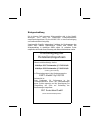 2
2
-
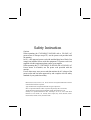 3
3
-
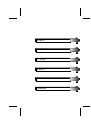 4
4
-
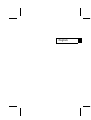 5
5
-
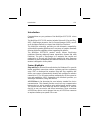 6
6
-
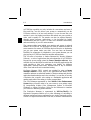 7
7
-
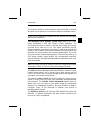 8
8
-
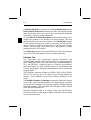 9
9
-
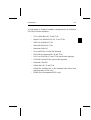 10
10
-
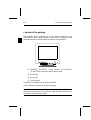 11
11
-
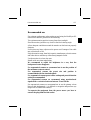 12
12
-
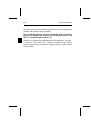 13
13
-
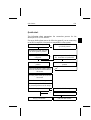 14
14
-
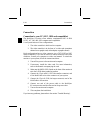 15
15
-
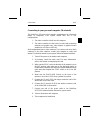 16
16
-
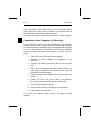 17
17
-
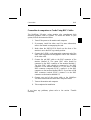 18
18
-
 19
19
-
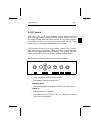 20
20
-
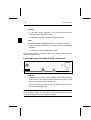 21
21
-
 22
22
-
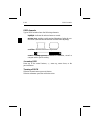 23
23
-
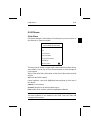 24
24
-
 25
25
-
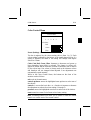 26
26
-
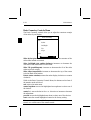 27
27
-
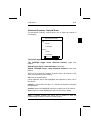 28
28
-
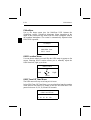 29
29
-
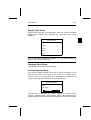 30
30
-
 31
31
-
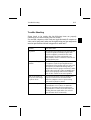 32
32
-
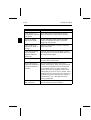 33
33
-
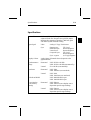 34
34
-
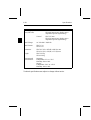 35
35
-
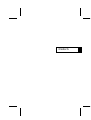 36
36
-
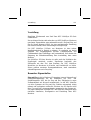 37
37
-
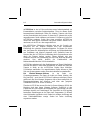 38
38
-
 39
39
-
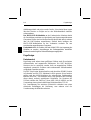 40
40
-
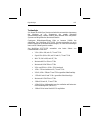 41
41
-
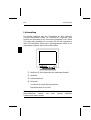 42
42
-
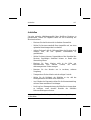 43
43
-
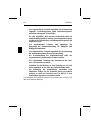 44
44
-
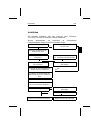 45
45
-
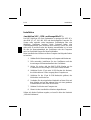 46
46
-
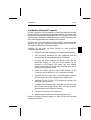 47
47
-
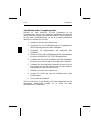 48
48
-
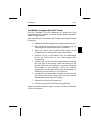 49
49
-
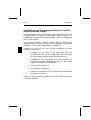 50
50
-
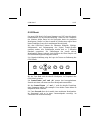 51
51
-
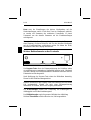 52
52
-
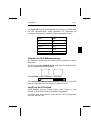 53
53
-
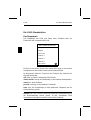 54
54
-
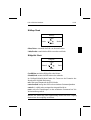 55
55
-
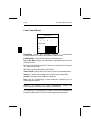 56
56
-
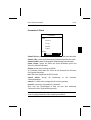 57
57
-
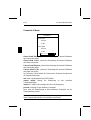 58
58
-
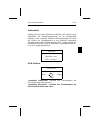 59
59
-
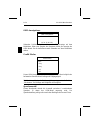 60
60
-
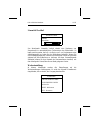 61
61
-
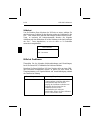 62
62
-
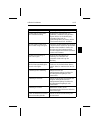 63
63
-
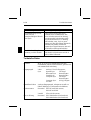 64
64
-
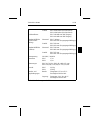 65
65
-
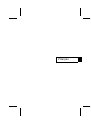 66
66
-
 67
67
-
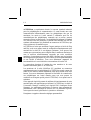 68
68
-
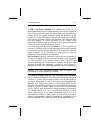 69
69
-
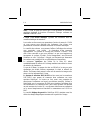 70
70
-
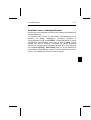 71
71
-
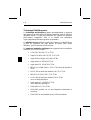 72
72
-
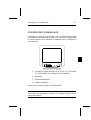 73
73
-
 74
74
-
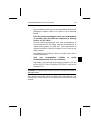 75
75
-
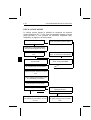 76
76
-
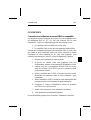 77
77
-
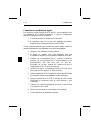 78
78
-
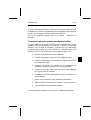 79
79
-
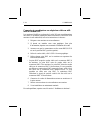 80
80
-
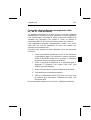 81
81
-
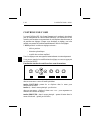 82
82
-
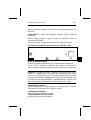 83
83
-
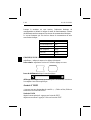 84
84
-
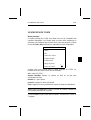 85
85
-
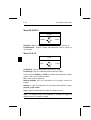 86
86
-
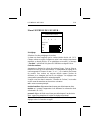 87
87
-
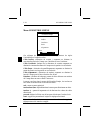 88
88
-
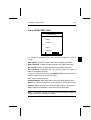 89
89
-
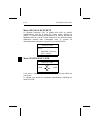 90
90
-
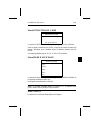 91
91
-
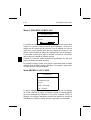 92
92
-
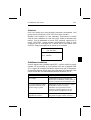 93
93
-
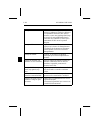 94
94
-
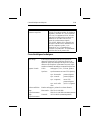 95
95
-
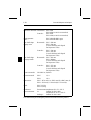 96
96
-
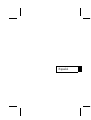 97
97
-
 98
98
-
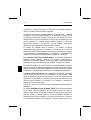 99
99
-
 100
100
-
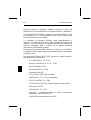 101
101
-
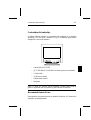 102
102
-
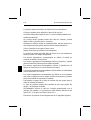 103
103
-
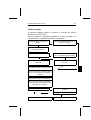 104
104
-
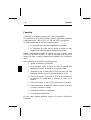 105
105
-
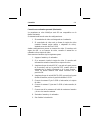 106
106
-
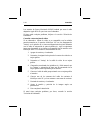 107
107
-
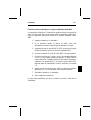 108
108
-
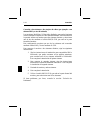 109
109
-
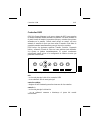 110
110
-
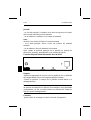 111
111
-
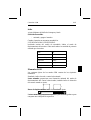 112
112
-
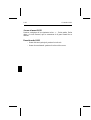 113
113
-
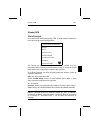 114
114
-
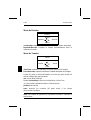 115
115
-
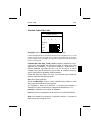 116
116
-
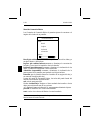 117
117
-
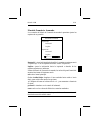 118
118
-
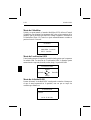 119
119
-
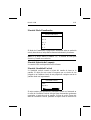 120
120
-
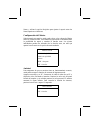 121
121
-
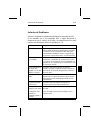 122
122
-
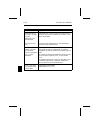 123
123
-
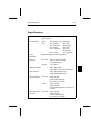 124
124
-
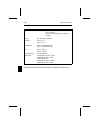 125
125
-
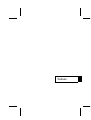 126
126
-
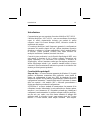 127
127
-
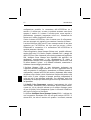 128
128
-
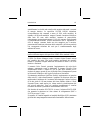 129
129
-
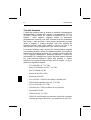 130
130
-
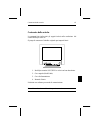 131
131
-
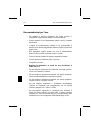 132
132
-
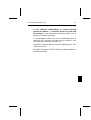 133
133
-
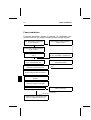 134
134
-
 135
135
-
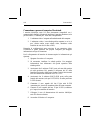 136
136
-
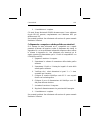 137
137
-
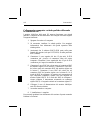 138
138
-
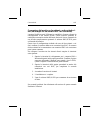 139
139
-
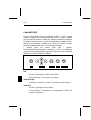 140
140
-
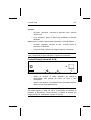 141
141
-
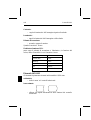 142
142
-
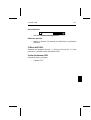 143
143
-
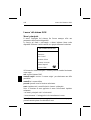 144
144
-
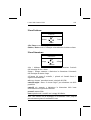 145
145
-
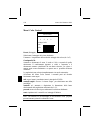 146
146
-
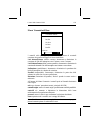 147
147
-
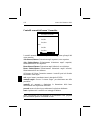 148
148
-
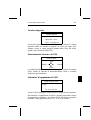 149
149
-
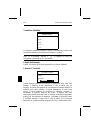 150
150
-
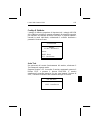 151
151
-
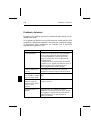 152
152
-
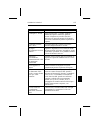 153
153
-
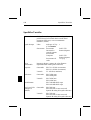 154
154
-
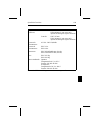 155
155
-
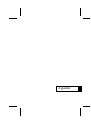 156
156
-
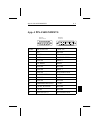 157
157
-
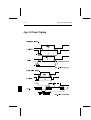 158
158
-
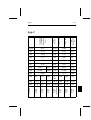 159
159
-
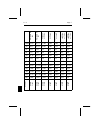 160
160
-
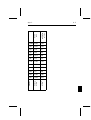 161
161
NEC MultiSync® XP21 Manuale del proprietario
- Categoria
- TV
- Tipo
- Manuale del proprietario
- Questo manuale è adatto anche per
in altre lingue
Documenti correlati
-
NEC MultiSync® XV17 Manuale del proprietario
-
NEC MultiSync® XV17 Manuale del proprietario
-
NEC MultiSync® P750 Manuale del proprietario
-
NEC MultiSync® P1150 Manuale utente
-
NEC MutiSync M500 JC-1572VMB-1 Manuale del proprietario
-
NEC MultiSync® FP1355 Manuale del proprietario
-
NEC MultiSync® LCD 400 Manuale utente
-
NEC FP1350, FP950 Manuale utente
-
NEC LCD1510V Manuale utente
-
NEC MultiSync E1100 Manuale utente